- ubuntu12.04环境下使用kvm ioctl接口实现最简单的虚拟机
- Ubuntu 通过无线网络安装Ubuntu Server启动系统后连接无线网络的方法
- 在Ubuntu上搭建网桥的方法
- ubuntu 虚拟机上网方式及相关配置详解
CFSDN坚持开源创造价值,我们致力于搭建一个资源共享平台,让每一个IT人在这里找到属于你的精彩世界.
这篇CFSDN的博客文章Kloxo-MR VPS主机控制面板-安装使用及中文设置方法由作者收集整理,如果你对这篇文章有兴趣,记得点赞哟.
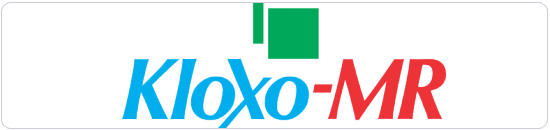
我们都知道kloxo这个国外非常著名的开源的服务器管理系统,虽然kloxo在国内使用起来会遇到不少的问题,但是由于kloxo可以与whmcs等整合,还是得到了不少朋友的喜爱。本文要介绍的kloxo-mr是kloxo的优化版本,修改设计了kloxo界面,同时对建站功能也强化了不少.
kloxo-mr目前只支持在redhat/centos 5 和 6 (32bit 或 64bit)上安装,可以安装nginx, nginx-pro@xy 和 lighttpd-pro@xy和php-type for apache,默认的是php 5.3/5.4,不过也支持php 5.2,数据库mysql 、mariadb,可用phpmyadmin; adminer, mywebsql 等管理.
kloxo-mr强大之处就在于不仅可以帮助建立一个php服务器,同时也会搭建一个邮局服务器qmail-toaster和dns服务器。网页邮箱则是afterlogic webmail lite, telaen, squirrelmail, roundcube 或 rainloop。dns服务器则是bind 和 djbdns、powerdns, nsd, mydns 等等.
kloxo-mr还可以和awbs, whmcs, hostbill, thehostingtool, accountlab plus等整合,变身一个类似于whmcs+cpanel的购买自动开通主机的平台。当然,我也见过有人用kloxo搭建“账号”管理体系。更多的功能强大的vps主机管理面板可以试试:
kloxo-mr免费且功能强大的vps主机控制面板-安装,使用及中文设置 。
1、kloxo-mr一键安装方法 。
1、kloxo-mr官网:
1、项目主页:https://github.com/mustafaramadhan/kloxo/tree/dev2、官方论坛:https://forum.mratwork.com/ 。
2、kloxo-mr是基于kloxo修改而来的,有兴趣的朋友可以先试试kloxo:最新的kloxo主机控制面板安装与汉化图文教程.
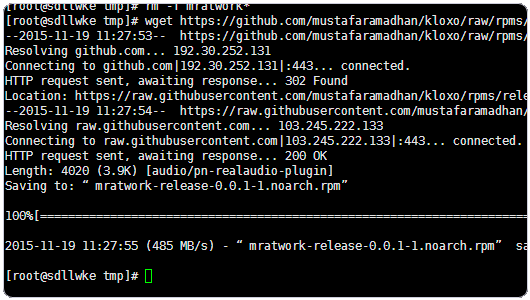
3、kloxo-mr官方提供的是基于centos的一键安装包,首先是安装前的一点清理工作:
cd /yum update -yyum install yum-utils yum-priorities vim-minimal subversion curl zip unzip -yyum install telnet wget -ycd / 。
4、目前kloxo-mr有两个版本,如果你是要想安装kloxo-mr 6.5.0,可以执行以下命令:
cd /tmprm -f mratwork*wget https://github.com/mustafaramadhan/kloxo/raw/rpms/release/neutral/noarch/mratwork-release-0.0.1-1.noarch.rpm --no-check-certificaterpm -ivh mratwork-release-0.0.1-1.noarch.rpmcd /yum clean allyum update mratwork-* -yyum install kloxomr -ysh /script/upcp 。
5、kloxo-mr新版本是 7.0.0,安装方法如下:
cd /tmprm -f mratwork*wget https://github.com/mustafaramadhan/kloxo/raw/rpms/release/neutral/noarch/mratwork-release-0.0.1-1.noarch.rpm --no-check-certificaterpm -ivh mratwork-release-0.0.1-1.noarch.rpmcd /yum clean allyum update mratwork-* -yyum install kloxomr7 -ysh /script/upcp 。
6、kloxo-mr 6.5.0升级到kloxo-mr 7.0.0的方法是:
yum replace kloxomr --replace-with=kloxomr7 -y# '-y' mean forcesh /script/upcp -y 。
6、看到如下提示,就表示kloxo-mr已经安装成功了.

7、默认的kloxo-mr登录名和密码都是admin。登录地址是:https://你的ip:7777/ 或 https://你的ip:7778/ .
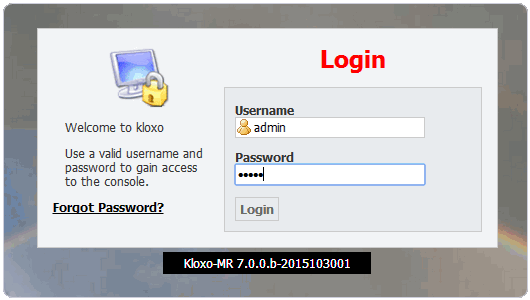
2、kloxo-mr安全设置和设置中文 。
1、首次登录kloxo-mr,会提示让你修改密码,为了安全请第一时间修改kloxo-mr的默认登录密码.
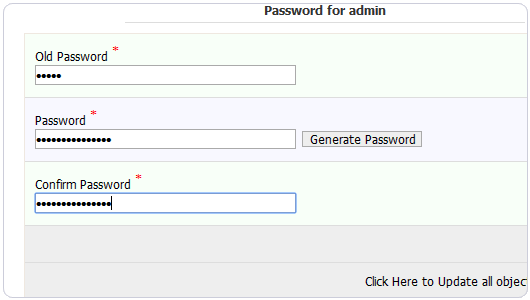
2、kloxo-mr还会提示你设置一下php配置.
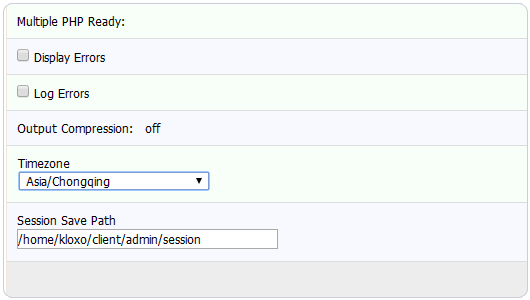
3、还有邮局服务器的配置.
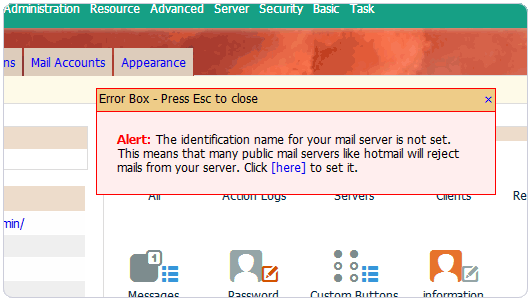
4、可以直接使用邮局服务器的默认设置.

5、kloxo-mr汉化也比较简单,你需要上传kloxo-mr中文语言包到服务器即可:kloxo-mr中文语言包下载.
6、kloxo-mr中文语言包上传到该路径下:/usr/local/lxlabs/kloxo/httpdocs/lang,然后使用winscp解压.

7、或者直接使用命令:unzip lxadmin_cn_pack.zip.
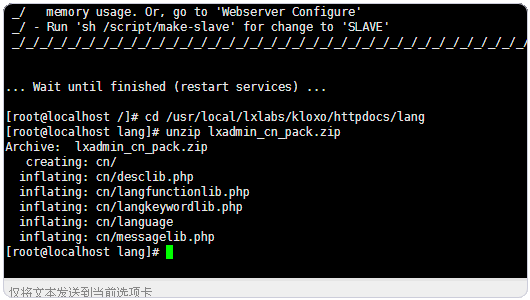
8、解压后,返回到kloxo-mr界面设置选项中.
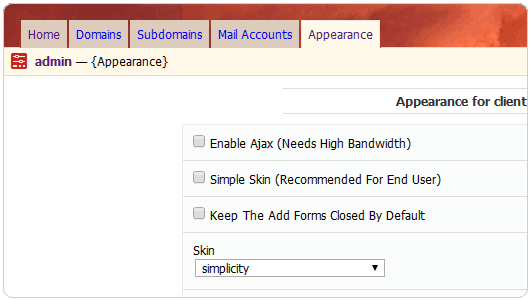
9、把语言选择为:中文,刷新页面即可.
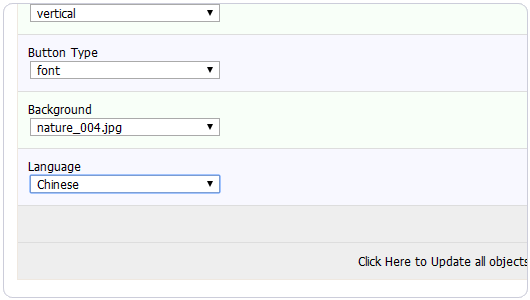
10、下图就是kloxo-mr主机面板界面,和平常我们遇到的cpanel面板有点类似:用户管理、服务器管理、php配置、ip地址、ftp用户、mysql数据库。左侧是主机基本信息,上方是导航。(点击放大) 。

3、kloxo-mr主机面板绑定域名 。
1、kloxo-mr要绑定域名的话,先要创建一个dns模板,用来给新绑定的域名设置dns服务的.
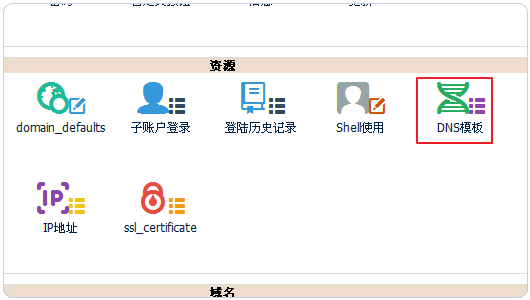
2、设置一下dns模板名称,主dns地址等,点击保存.
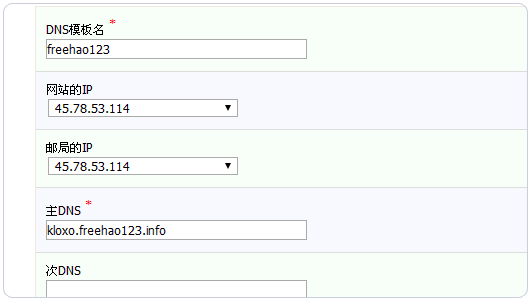
3、有kloxo-mr你甚至让它成为一个dns域名服务器,编辑刚刚保存的dns模板,可以对a记录、ns记录等设置进行设置,以便于开通域名主机时直接使用默认设置.
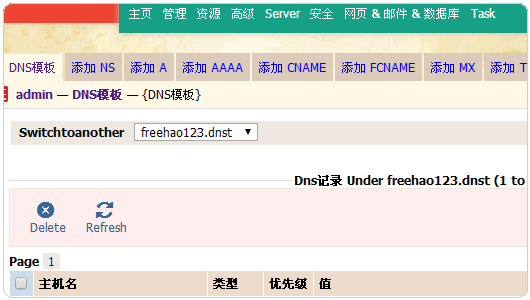
4、设置好了dns后,点击“域名”标签就可以绑定新的域名了.
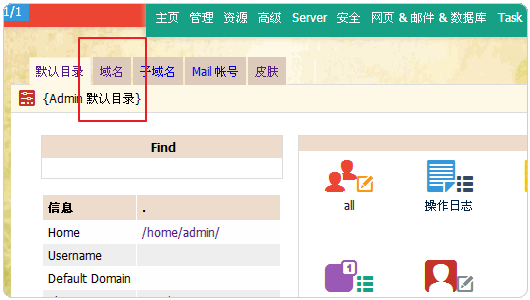
5、填写你要绑定的域名,还有设置一个域名根目录,是否启用ssl、cgi、php等等.
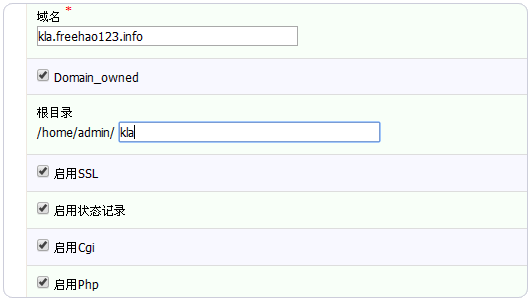
6、绑定好后,就可以进入到你的dns管理处或者是你的域名注册商,那里将域名做a记录到你的vps主机上,或者是修改域名的ns为你的kloxo-mr服务器地址.
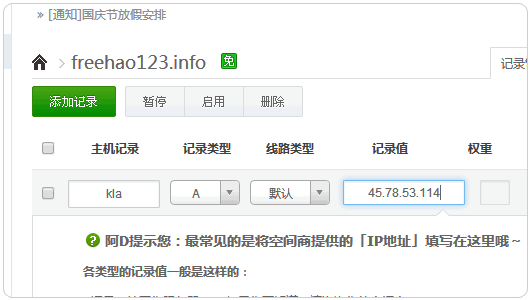
7、稍等一下,待域名dns解析生效后,你就可以打开域名看到kloxo-mr默认的首页,就表示你已经成功绑定了.
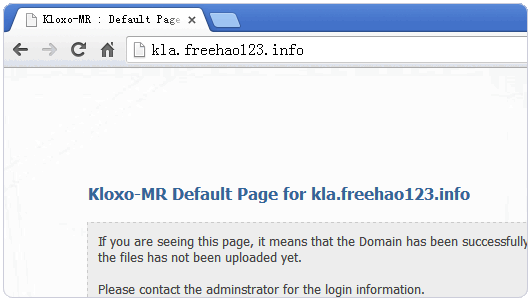
4、kloxo-mr管理网站基本操作过程 。
1、刚刚我们已经绑定好了一个新的域名,同时也设置好了根目录。我们就可以在域名列表中看到该域名,点击该域名就可以进入到网站管理页面了.
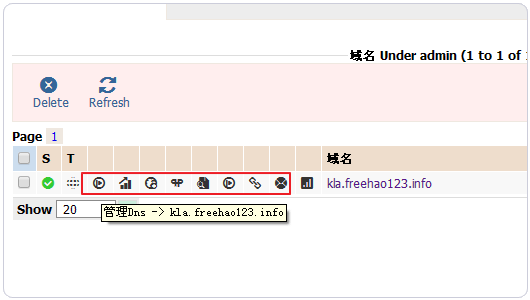
2、kloxo-mr提供的网站管理功能非常丰富:流量、日志、文件管理器、防盗链、在线文件管理器、php设置等。(点击放大) 。
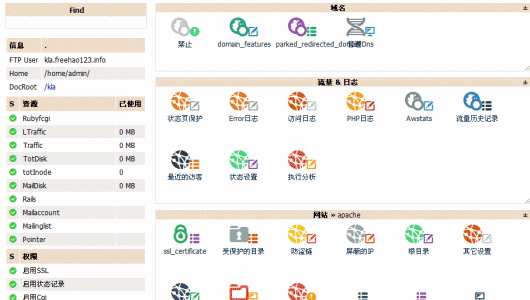
3、在kloxo-mr解压中可以使用图片管理器、mime类型、域名跳转等等.
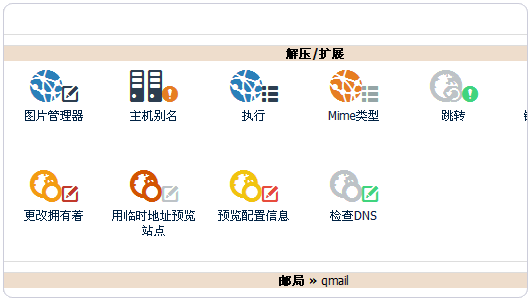
4、“域名”中可以设置默认域名、ftp用户、mysql数据库等,这些都是我们建站时需要用到的.

5、点击数据库管理,可以查看mysql数据库.
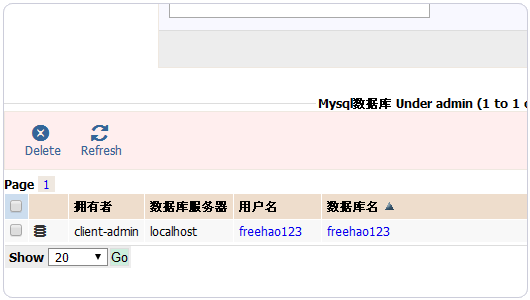
6、也可以使用phpmyadmin来在线管理你的mysql数据库.
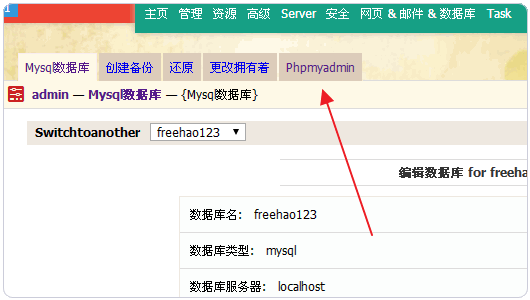
7、ftp用户也是可以直接添加或者编辑的.
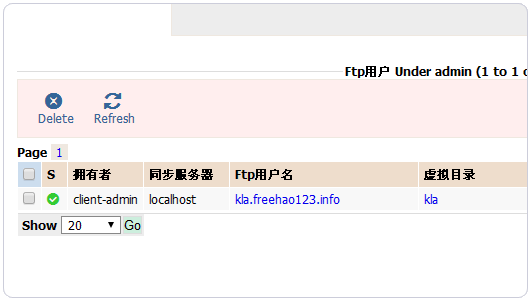
8、kloxo-mr的在线文件管理器提供了复制、粘贴、压缩、解压等操作,功能非常强大.
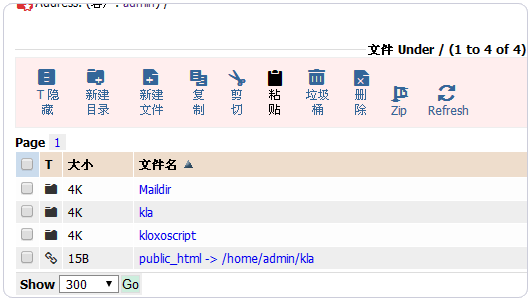
9、kloxo-mr会自动你为搭建一个邮局服务器,你可以对邮件发送大小、域名标识等进行设置.
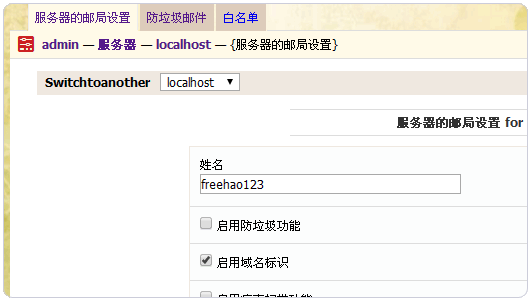
5、kloxo-mr用户系统介绍与管理 。
1、kloxo-mr功能强大,它可以像directadmin、cpanel那样帮助你建立一个主机用户三级管理系统:主机商、分销商和客户,不同的用户会拥有不同的权限.
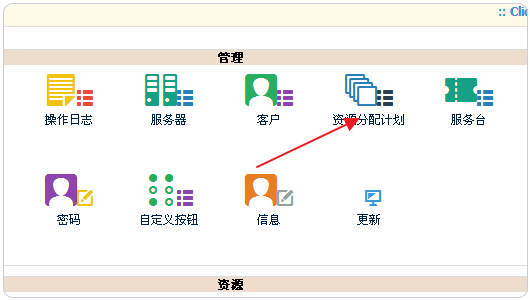
2、要设置不同的用户,你需要先设置一个主机套餐。你可以对用户开通的主机的配置进行设置,例如可以绑定的域名数量、月流量、空间大小、php权限等.
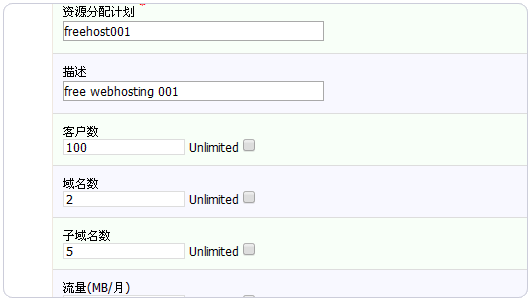
3、还有是否允许添加域名、更改网站目录、启用ssl、更改logo等,都可以由你决定是否启用.
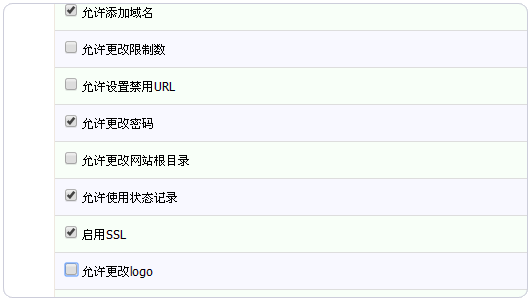
4、接着你就可以添加用户或者是分销商了.
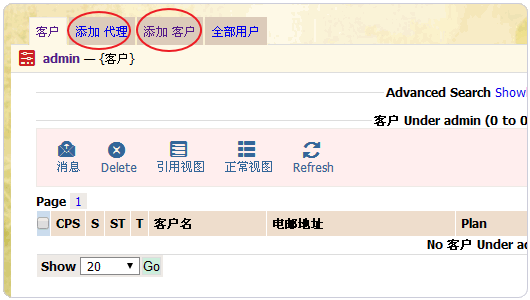
5、在创建新的用户时,你就可以分配刚刚你已经添加的主机套餐了.
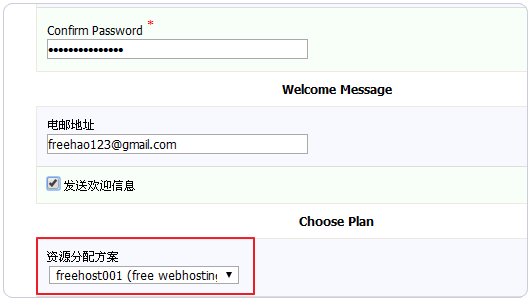
6、添加好的用户可以重新进行编辑和删除等操作.

7、点击该用户可以进入到该用户权限下的kloxo-mr面板.
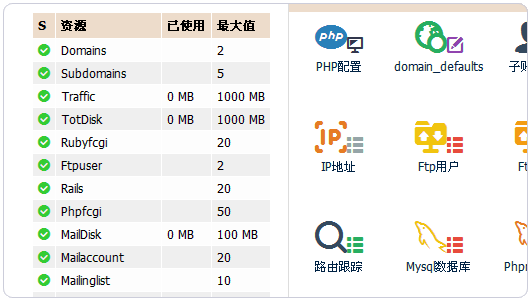
8、kloxo-mr用户还可以切换php版本、设置php运行类型等。(点击放大) 。

9、根据你的之前的设置的主机套餐配置,kloxo-mr用户可能会有不同的建站功能.
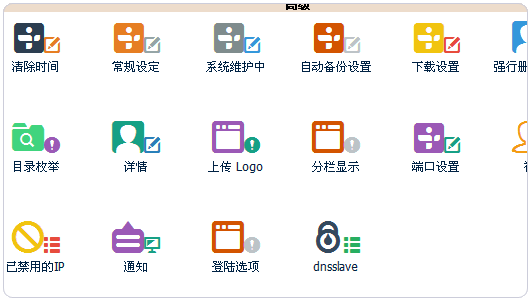
6、kloxo-mr安装和使用小结 。
1、看完了kloxo-mr用户管理系统介绍后,聪明的朋友一定会想到手动添加用户太麻烦了,让用户注册并自动开通主机才是正道。事实上kloxo-mr支持与whmcs整合,可以让你轻松成为主机商。参考:vestacp整合whmcs实现自动销售开通虚拟主机服务.
2、从部落测试来看,kloxo-mr在国内的vps主机安装会出下载文件出错导致安装失败的情况,在国外的vps主机上安装没有任何问题。如果遇到kloxo-mr安装失败可以多尝试几次,必要时可以尝试自己解决kloxo-mr安装依赖包的问题.
最后此篇关于Kloxo-MR VPS主机控制面板-安装使用及中文设置方法的文章就讲到这里了,如果你想了解更多关于Kloxo-MR VPS主机控制面板-安装使用及中文设置方法的内容请搜索CFSDN的文章或继续浏览相关文章,希望大家以后支持我的博客! 。
我想了解 Ruby 方法 methods() 是如何工作的。 我尝试使用“ruby 方法”在 Google 上搜索,但这不是我需要的。 我也看过 ruby-doc.org,但我没有找到这种方法。
Test 方法 对指定的字符串执行一个正则表达式搜索,并返回一个 Boolean 值指示是否找到匹配的模式。 object.Test(string) 参数 object 必选项。总是一个
Replace 方法 替换在正则表达式查找中找到的文本。 object.Replace(string1, string2) 参数 object 必选项。总是一个 RegExp 对象的名称。
Raise 方法 生成运行时错误 object.Raise(number, source, description, helpfile, helpcontext) 参数 object 应为
Execute 方法 对指定的字符串执行正则表达式搜索。 object.Execute(string) 参数 object 必选项。总是一个 RegExp 对象的名称。 string
Clear 方法 清除 Err 对象的所有属性设置。 object.Clear object 应为 Err 对象的名称。 说明 在错误处理后,使用 Clear 显式地清除 Err 对象。此
CopyFile 方法 将一个或多个文件从某位置复制到另一位置。 object.CopyFile source, destination[, overwrite] 参数 object 必选
Copy 方法 将指定的文件或文件夹从某位置复制到另一位置。 object.Copy destination[, overwrite] 参数 object 必选项。应为 File 或 F
Close 方法 关闭打开的 TextStream 文件。 object.Close object 应为 TextStream 对象的名称。 说明 下面例子举例说明如何使用 Close 方
BuildPath 方法 向现有路径后添加名称。 object.BuildPath(path, name) 参数 object 必选项。应为 FileSystemObject 对象的名称
GetFolder 方法 返回与指定的路径中某文件夹相应的 Folder 对象。 object.GetFolder(folderspec) 参数 object 必选项。应为 FileSy
GetFileName 方法 返回指定路径(不是指定驱动器路径部分)的最后一个文件或文件夹。 object.GetFileName(pathspec) 参数 object 必选项。应为
GetFile 方法 返回与指定路径中某文件相应的 File 对象。 object.GetFile(filespec) 参数 object 必选项。应为 FileSystemObject
GetExtensionName 方法 返回字符串,该字符串包含路径最后一个组成部分的扩展名。 object.GetExtensionName(path) 参数 object 必选项。应
GetDriveName 方法 返回包含指定路径中驱动器名的字符串。 object.GetDriveName(path) 参数 object 必选项。应为 FileSystemObjec
GetDrive 方法 返回与指定的路径中驱动器相对应的 Drive 对象。 object.GetDrive drivespec 参数 object 必选项。应为 FileSystemO
GetBaseName 方法 返回字符串,其中包含文件的基本名 (不带扩展名), 或者提供的路径说明中的文件夹。 object.GetBaseName(path) 参数 object 必
GetAbsolutePathName 方法 从提供的指定路径中返回完整且含义明确的路径。 object.GetAbsolutePathName(pathspec) 参数 object
FolderExists 方法 如果指定的文件夹存在,则返回 True;否则返回 False。 object.FolderExists(folderspec) 参数 object 必选项
FileExists 方法 如果指定的文件存在返回 True;否则返回 False。 object.FileExists(filespec) 参数 object 必选项。应为 FileS

我是一名优秀的程序员,十分优秀!